大家的电脑桌面上有多少软件图标呢?你平时觉得找这些图标方便吗?我可以把我的桌面图标放在一个窗口里,像个抽屉一样,每一个都分门别类。你想要吗?那就看看下面的介绍吧。
我们下载好的是一个压缩包,需要把它解压到电脑里
,然后双击打开它,再双击打开工具。这里大家根据自己的电脑系统选择,一个32为的一个64位,我的64的我就打开64的
打开以后就是这样的界面。上面只有一个【新建分类】一个【新建标签】
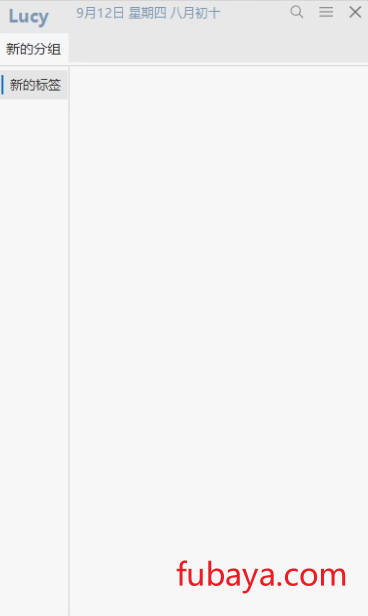
那怎么用呢?下面我来给大家演示一下。我们点击上面的【主菜单】可以看见它有很多设置,比如隐藏设置,快捷键设置,我们点击这个【设置】
可以看到它有【常规】【操作】【界面】【扩展】这些设置。我们点击【操作】可以看见可以设置【隐藏/显示的快捷键】我们设置ctrl+q,
然后再点击【界面】然后可以在里面设置【主题】,我这儿选择泡泡糖然后下面的透明度,设置好后点击【确定】,
然后回到工具界面。我们可以右键显示区域,然后选择【新建分组】
然后取名为社交,然后点确定在下面右击鼠标,选择新建标签,
然后取名为工作,
再用同样的方式建一个生活标签,
分别把QQ和微信拖进去,QQ放在工作,微信放在生活。
就这样可以把你电脑里的所有软件图标都归类好了,这样就方便我们使用了,而且刚刚设置了隐藏窗口的快捷键,所以只要按住ctrl+q这个窗口就隐藏了,也会很好的保护我们的隐私。该工具还有很多其他的功能,大家下载以后自己去尝试吧。好了,今天的工具就介绍到这,工具的获取请看文章顶部,感谢大家的观看,我们下期再见。
© 版权声明
文章版权归作者所有,未经允许请勿转载。
THE END








